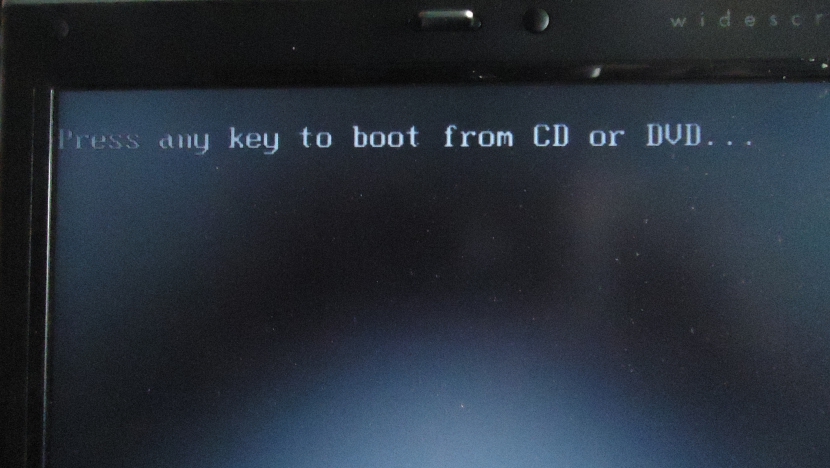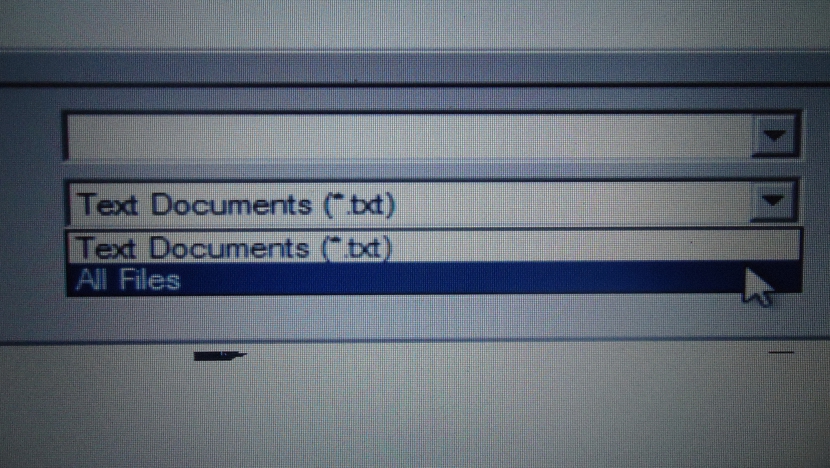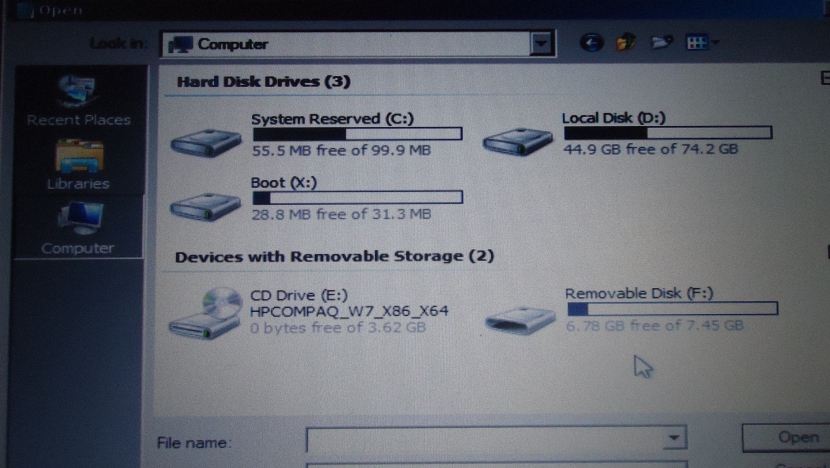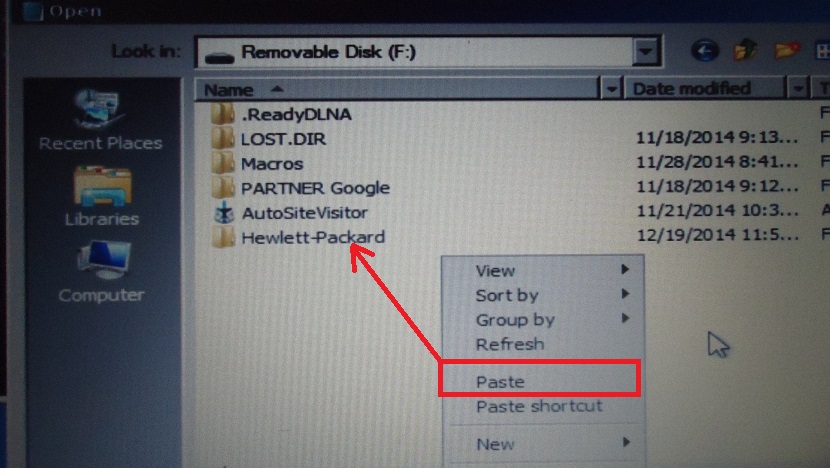הסיבה שבגללה מחשב Windows אינו מופעל מחדש בדרך כלל, יכול להיות שהמחשב נדבקת בקובץ קוד זדוני, אשר למעשה מונע ממערכת ההפעלה לעבוד כראוי.
בנסיבות כאלה ישנן כמה חלופות שנוכל להשתמש בהן בעת ניסיון לשחזר את "האתחול" של Windows, אם כי אם לא ניתן לבצע זאת ביעילות, נצטרך לנסות לשחזר את המידע החשוב ביותר באמצעות כמה טריקים שנזכיר להלן.
צעדים ראשוניים לנסות לשחזר אתחול Windows
יש מספר גדול של חלופות שנוכל להשתמש בהן בעת ניסיון לשחזר אתחול Windows זהלשם כך, ישנם כלים רבים בסגנון "תקליטורים חיים" שיכולים לעזור לנו במשימה זו. לשם כך תצטרך להיכנס לאתר שבו כל הדיסקים הללו מופיעים ולבחור את הכלי הנכון. עם זה תצטרך הפעל מחדש את המחשב כשהמדיה מוכנסת ומאוחר יותר, נסה לחסל כל קובץ וירוס או קוד זדוני שמונע הפעלה רגילה או הפעלה מחדש של Windows.
אם זה לא עובד, קיימת אפשרות להסיר את הדיסק הקשיח מהמחשב ולהניח אותו כמשני (עבד) במחשב אחר. משם תהיה לנו אפשרות לשחזר את כל המידע או לפחות את החשוב שבהם. זו אמנם אלטרנטיבה מצוינת שיכולה להציע לנו תוצאות טובות, אך כל תהליך הניתוק מהמחשב יכול להיות קצת מעצבן ואפילו מסוכן אם לא נעשה את זה בצורה הנכונה. מסיבה זו, להלן אנו מציעים כמה טריקים בהם תוכלו להשתמש מאותו מחשב כדי לאחזר את המידע החשוב ביותר למדיום חיצוני.
באמצעות דיסק ההתקנה של Windows 7
התייחסנו ל- Windows 7 אם כי השיטה יכולה לעבוד גם במערכות הפעלה אחרות. אם אין לך דיסק ההתקנה של Windows 7, תוכל להשתמש בכלי התמיכה, כלומר "דיסק השחזור" שלו. בהנחה שיש לך את דיסק ההתקנה של מערכת ההפעלה, אנו ממליצים לבצע את השלבים הבאים.
- הכנס את דיסק ההתקנה של Windows 7 למחשב שלך.
- הפעל את המחשב והמתין שתופיע ההודעה שתשתמש בדיסק כאמצעי להפעלת מערכת ההפעלה.
- עליכם לעקוב אחר האשף בדרך המקובלת, אך רק עד לחלון בו מוצע «ציוד תיקון".
- באותו רגע עליכם לבחור באפשרות זו, איתה תוכלו לקפוץ לחלון הדומה מאוד לבאים הבאים.
- מתוך אותה תצטרך לבחור באפשרות האחרונה, שתעזור לך לפתוח חלון מסוף פקודה.
- כאשר הוא נפתח עליך לכתוב «פנקס»כפי שמרמז התמונה שנציב בהמשך.
כמה שזה ייראה מדהים, זה החלק המעניין ביותר בטריקים שהזכרנו עד כה לשחזר את המידע החשוב ביותר מ- Windows 7. לאחר לחיצה על «להיכנס»יפתח את«מחברת»חלונות, שם אתה צריך לדמות, שאתה הולך לפתוח מסמך חדש.
מיד יפתח סייר קבצים, שיהיה עליו לבחור בין החלק האחרון ל «כל הפורמטים«. עם זאת, תהיה לך האפשרות לראות את כל הקבצים בכל תיקיה שהיא חלק מהכוננים הקשיחים של המחשב שלך.
חלון זה בא להתנהג כמו סייר הקבצים המקובל, סיבה שבגללה ובלי שום בעיה נצטרך להכניס את ה- USB שלנו או את הכונן הקשיח החיצוני.
זה יוכר מייד, ואז עליו להתחיל לנווט למקום בכונן הקשיח המקומי שלנו, עד למצוא קבצים ומידע לעשות את זה יותר חשוב לשחזר.
בצילום המסך הקודם הצענו דוגמה קלה והיכן החלטנו בחר והעתק לתיקיית Hewlett-Packard.
בהמשך נצטרך רק לבחור «מחשבים»בצד שמאל והלך לאנשהו על מקל ה- USB שלנו, במטרה להדביק את מה שהעתקנו קודם.
אין ספק שמדובר באחד הטריקים הנסתרים ביותר של מיקרוסופט, אם כי זה היה רק עניין של ניתוח קטן של מה שאנחנו יכולים לעשות בכל רגע בעזרת הכלים הנכונים. בדרך זו ואם בשעה מסוימת מחשב Windows 7 שלך לא יופעל מחדש ואתה נאלץ לעצב את הכונן הקשיח בכדי לבצע התקנה מחדש מלאה, אנו ממליצים שתעקוב אחר שיטה זו בעזרת הטריקים המוצעים כדי שתוכל לשחזר לפחות את המידע החשוב ביותר עבורך.